本教程适用版本:WPS 365 点击免费使用
我们在使用手机版WPS制作文稿的时候,通常需要给PPT添加图片背景,下面我们来学习一下,如何在手机版WPS给PPT添加图片背景。
第一步:在手机WPS Office中打开要添加文本框的PPT:
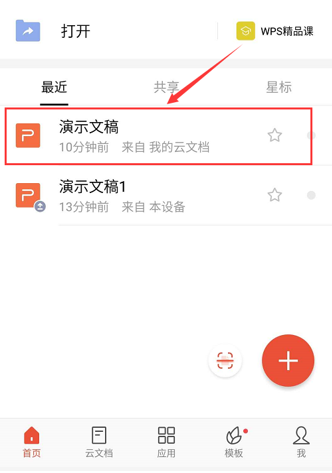 >>免费升级到企业版,赠超大存储空间
第二步:进入PPT阅读界面,点击左上角【编辑】按钮:
>>免费升级到企业版,赠超大存储空间
第二步:进入PPT阅读界面,点击左上角【编辑】按钮:
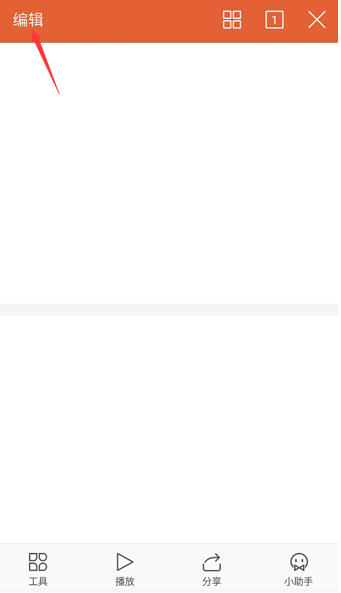 >>免费升级到企业版,赠超大存储空间
第三步:在PPT编辑界面,点击左下角【工具】按钮:
>>免费升级到企业版,赠超大存储空间
第三步:在PPT编辑界面,点击左下角【工具】按钮:
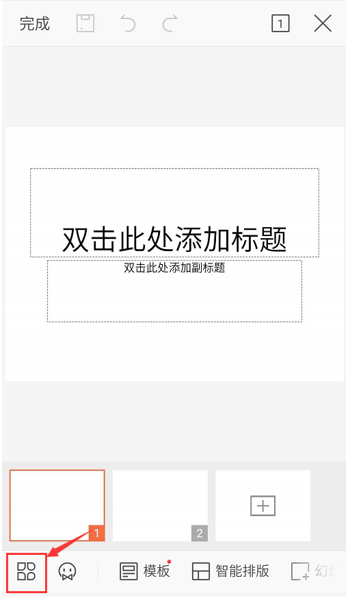 >>免费升级到企业版,赠超大存储空间
第四步:在菜单栏【插入】中选择【图片】:
>>免费升级到企业版,赠超大存储空间
第四步:在菜单栏【插入】中选择【图片】:
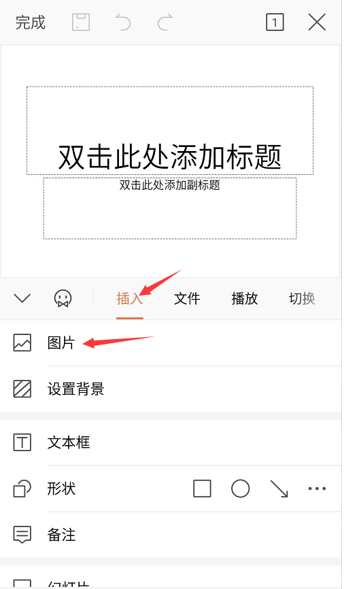 >>免费升级到企业版,赠超大存储空间
第五步:在手机相册中选择要插入的图片,点击右下角【确定】:
>>免费升级到企业版,赠超大存储空间
第五步:在手机相册中选择要插入的图片,点击右下角【确定】:
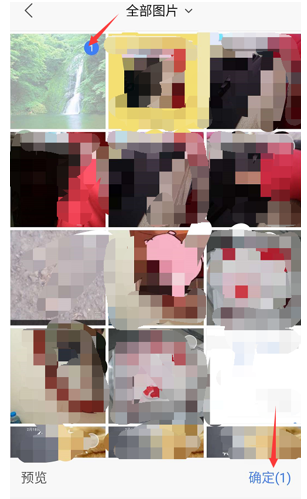 >>免费升级到企业版,赠超大存储空间
第六步:点击屏幕下方【作为背景】按钮:
>>免费升级到企业版,赠超大存储空间
第六步:点击屏幕下方【作为背景】按钮:
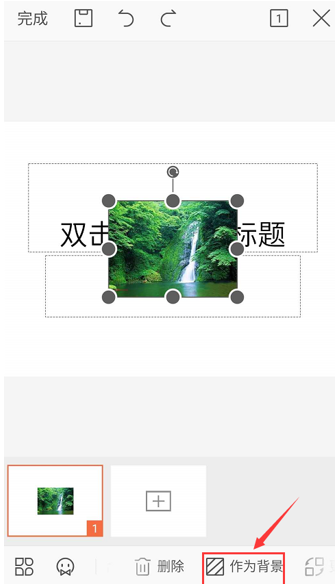 >>免费升级到企业版,赠超大存储空间
第七步:设置好图片大小,图片背景设置完成,以下是图片背景效果图:
>>免费升级到企业版,赠超大存储空间
第七步:设置好图片大小,图片背景设置完成,以下是图片背景效果图:
 >>免费升级到企业版,赠超大存储空间
有时候PPT里运用图片做背景,视觉效果会好很多,设置起来也很简单哦!
>>免费升级到企业版,赠超大存储空间
有时候PPT里运用图片做背景,视觉效果会好很多,设置起来也很简单哦!

